Cum să ieșiți din Safe Mode în Windows 7. Dezactivarea modului de siguranță în Windows 7
Pentru a detecta driverele rupte, depanarea problemelor sistemului, identificarea și eliminarea programelor rău intenționate, utilizați, de regulă, modul de siguranță (BR). Când descărcați și instalați software neautorizat, există riscul ca computerul dvs. să se oprească la încărcare. Rularea BR, puteți folosi restaurarea sistemului,
conținut

restricţii
Modul sigur Acesta este conceput pentru a detecta defecțiunile și pentru a restabili funcționarea normală a sistemului. În acest mod sunt lansate numai cele mai necesare programe și drivere, ceea ce sporește șansele de încărcare cu succes a sistemului de operare. lansa modul de siguranță Windows 7 apare cu o rezoluție minimă de grafică (800 x 600 pixeli), astfel încât interfața are un aspect mai simplu.

Este important să știți că dacă utilizați BR, nu veți putea să vă conectați la Internet, deoarece driverele necesare pentru acest dispozitiv nu se vor încărca. Cu toate acestea, această problemă este rezolvată prin selectarea BR cu încărcarea driverelor corespunzătoare.
Rețineți că, într-un mod sigur, programele terță parte (de exemplu, jocurile) nu sunt descărcate, deoarece sunt lansate cele necesare pentru a rula sistemul de operare.
Cum se pornește modul de siguranță?
Una dintre opțiunile pentru a merge la BR Win 7 - utilizați tasta F8 de pe tastatură în timpul încărcării / reporniți computerul. Apăsând în mod repetat, va apărea un meniu în care trebuie să specificați una dintre opțiunile de pornire a sistemului de operare:
- Standard BR include driverele de bază care acceptă operarea Windows.
- Cu ajutorul driverelor de rețea - driverele sunt pornite, permițându-vă să vă conectați la Internet.
- Cu ajutorul liniei de comandă - această linie este încărcată (Command Promt).
- Ultima configurare de succes - sistemul este încărcat utilizând ultimii parametri de lucru salvați.

Există și alte opțiuni pentru pornirea BR (de exemplu, modul de depanare, modul VGA). Puteți comuta între ele utilizând tastele săgeți (dacă este necesar, verificați dacă funcția Num Lock este activată).
Pentru a încărca un mod securizat Windows 7 utilizând comanda "msconfig"
Modul de încărcare BR, despre care este scris mai sus, este real în acest caz atunci când din orice motiv nu puteți porni computerul într-un mod standard. Dacă aveți o astfel de opțiune, vă recomandăm să utilizați instrumentul "System Configuration".
Apăsați combinația de butoane Win + R pentru a afișa o fereastră în care trebuie să introduceți comanda "msconfig". Se deschide secțiunea "Configurare sistem", unde trebuie să selectați "Descărcare". Acum, bifați caseta de lângă opțiunea "Modul sigur" și bifați opțiunea "Minim".

Rămâne doar să apăsați "OK" și să selectați butonul "Resetare". Dacă doriți ca următoarea pornire Windows să fie efectuată în modul sigur, faceți clic pe butonul Oprire fără repornire.
Dezactivați modul de siguranță
Deci, începe să provoace probleme nu ar trebui să fie, este necesar să se ocupe de modul de a ieși din modul de siguranță a Windows 7. De fapt, totul este foarte simplu, deoarece necesitatea de a efectua aceiași pași ca și în portbagaj cu «msconfig» echipă.
Când găsiți și remediați orice problemă cu computerul, reveniți la configurația sistemului și debifați caseta din dreptul opțiunii "Modul sigur".
După repornirea computerului, apare o oprire Windows Safe Mode 7.
Nu pot rula modul sigur. Soluții la problemă
Uneori, când încercați să bootați sistemul în BR, apare un ecran albastru. Cel mai probabil, acest lucru se datorează unei schimbări de registru. Cum să remediezi situația actuală? Se recomandă să încercați să restaurați registry deteriorat utilizând utilitarul gratuit SafeBootKeyRepair. Puteți să o descărcați de pe site-ul Kaspersky Lab, de exemplu.
Dezarhivați arhiva și rulați fișierul corespunzător sistem de operare Windows 7. Acum, reporniți computerul și încercați din nou să porniți BR.
Există o altă modalitate - utilizarea antivirusului AVZ. Descărcați și rulați-o. Acum, selectați secțiunea "Fișier", apoi "Restaurare sistem". După aceasta, bifați caseta de lângă "Restaurați setările de încărcare la SafeMode" și faceți clic pe "Executare operații verificate".
Depanarea în modul Safe
Deci, știți cum să ieșiți din modul de siguranță al Windows 7 și cum să îl rulați. Acum trebuie să găsim și să eliminăm motivul prăbușirii sistemului.
Ei bine, dacă știți ce program dăunează calculatorului. În acest caz, du-te la panoul de control, apoi deschideți secțiunea "Programe și caracteristici" și ștergeți fișierul aflat în conflict.
Dacă nu știți exact ce cauzează funcționarea incorectă a calculatorului, atunci este recomandat să verificați toate programele care sunt la pornire. Poate că veți găsi unul care împiedică funcționarea normală a sistemului.
O altă opțiune este încercarea de a restabili sistemul de operare. Faceți clic dreapta pe pictograma "Computer" (aflată pe desktop) și accesați "Properties". Deschideți "Protecție sistem" (meniul din stânga) și faceți clic pe "Restaurare". Acum specificați Punctul de recuperare sau verificați funcția "Recuperare recomandată".
Bine de știut!
Există tastaturi pe care butoanele F1-F12 sunt dezactivate în mod implicit. Pentru a le activa, trebuie să apăsați tasta Fn (poate avea un alt nume, de exemplu, tasta F).

Pentru a accesa un meniu cu opțiuni de boot OS, trebuie să apăsați butonul F8 înainte ca pictograma Win 7 OS să apară.
Dacă utilizați săgețile aflate pe tastele numerice, asigurați-vă că funcția Num Lock este activată.
În noile modele de computere, apăsarea butonului F8 poate să nu afișeze un meniu cu opțiuni pentru modul de siguranță, ci o fereastră în care vi se solicită să alegeți dispozitivul de boot al sistemului. Utilizați tastele săgeți pentru a selecta opțiunea corespunzătoare și apăsați din nou tasta F8.
După remedierea problemei, nu uitați să dezactivați modul de siguranță al Windows 7 în configurațiile de sistem.
În concluzie
Acum, știind cum să ieșiți din modul de siguranță al Windows 7 și, cel mai important, învățând cum să îl executați, veți putea elimina singur programele rău intenționate, utilizați recuperarea sistemului. Nu este nimic complicat aici. Trebuie doar să respectați câteva recomandări.
 Cum se repară Windows 7?
Cum se repară Windows 7? Instalarea tipică a Windows XP
Instalarea tipică a Windows XP Sfaturi pentru utilizatori: cum să vă conectați la modul sigur în sistem
Sfaturi pentru utilizatori: cum să vă conectați la modul sigur în sistem Vom afla cum să aflăm ce Windows se află pe computer
Vom afla cum să aflăm ce Windows se află pe computer Excepție magazin neașteptat Windows 10: Cum să remediați un accident
Excepție magazin neașteptat Windows 10: Cum să remediați un accident Cum se activează sunetul în orice sistem Windows în modul sigur
Cum se activează sunetul în orice sistem Windows în modul sigur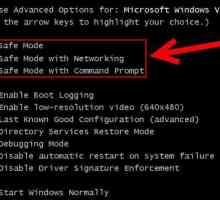 Cum se repornește computerul în modul sigur: instrucțiuni detaliate
Cum se repornește computerul în modul sigur: instrucțiuni detaliate Cum se reinstalează Windows pe un laptop?
Cum se reinstalează Windows pe un laptop? Cum se ajunge în modul de siguranță Windows 7 și XP
Cum se ajunge în modul de siguranță Windows 7 și XP "Windows 11" - numele următoarei versiuni a sistemului de operare de la Microsoft?
"Windows 11" - numele următoarei versiuni a sistemului de operare de la Microsoft?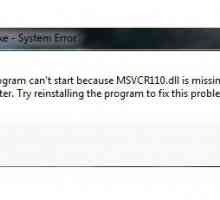 Computerul nu are MSVCP110.dll: ce ar trebui să fac? Restaurarea bibliotecilor dinamice în 10 minute
Computerul nu are MSVCP110.dll: ce ar trebui să fac? Restaurarea bibliotecilor dinamice în 10 minute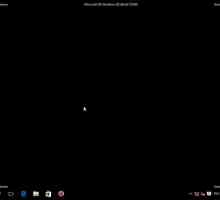 Cum se pornește modul de siguranță Windows 10?
Cum se pornește modul de siguranță Windows 10? Cum să dezactivați modul de testare în Windows 10. Diferite moduri
Cum să dezactivați modul de testare în Windows 10. Diferite moduri Modul de compatibilitate
Modul de compatibilitate Wininit.exe - ce este asta? Virus sau proces de personal
Wininit.exe - ce este asta? Virus sau proces de personal Cauzele și remedierile de excepție kmode nu sunt tratate în Windows 10
Cauzele și remedierile de excepție kmode nu sunt tratate în Windows 10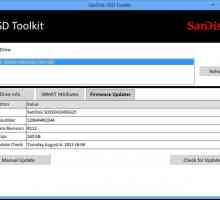 Depanarea încălcării erorilor de supraveghere a erorilor dpc
Depanarea încălcării erorilor de supraveghere a erorilor dpc Cum se pornește recuperarea sistemului în Windows 7?
Cum se pornește recuperarea sistemului în Windows 7?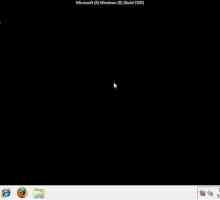 Cum pornesc Windows 7 Safe Mode?
Cum pornesc Windows 7 Safe Mode? Cum se efectuează procesul de încărcare de boot Windows XP
Cum se efectuează procesul de încărcare de boot Windows XP De ce și cum să activați modul sigur în computer
De ce și cum să activați modul sigur în computer
 Sfaturi pentru utilizatori: cum să vă conectați la modul sigur în sistem
Sfaturi pentru utilizatori: cum să vă conectați la modul sigur în sistem Vom afla cum să aflăm ce Windows se află pe computer
Vom afla cum să aflăm ce Windows se află pe computer Excepție magazin neașteptat Windows 10: Cum să remediați un accident
Excepție magazin neașteptat Windows 10: Cum să remediați un accident Cum se activează sunetul în orice sistem Windows în modul sigur
Cum se activează sunetul în orice sistem Windows în modul sigur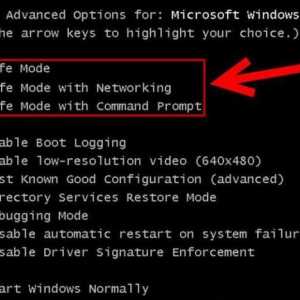 Cum se repornește computerul în modul sigur: instrucțiuni detaliate
Cum se repornește computerul în modul sigur: instrucțiuni detaliate "Windows 11" - numele următoarei versiuni a sistemului de operare de la Microsoft?
"Windows 11" - numele următoarei versiuni a sistemului de operare de la Microsoft? Computerul nu are MSVCP110.dll: ce ar trebui să fac? Restaurarea bibliotecilor dinamice în 10 minute
Computerul nu are MSVCP110.dll: ce ar trebui să fac? Restaurarea bibliotecilor dinamice în 10 minute